Base de connaissances
1 000 FAQ, 500 tutoriels et vidéos explicatives. Ici, il n'y a que des solutions !
Synchroniser les notes Joplin par WebDAV avec kDrive
Ce guide explique comment stocker la base de données de Joplin sur votre kDrive Infomaniak et y connecter vos différents appareils via le protocole WebDAV. Vous conservez ainsi vos notes en lieu sûr dans un support de stockage localisé en Suisse.
⚠ Disponible avec :
| kSuite | |
| Business | |
| Enterprise | |
| kDrive | Solo |
| Team | |
| Pro |
Préambule
- Joplin est un outil de prise de notes gratuit et open source permettant d’organiser l’ensemble de vos notes au sein de dossiers et d’y accéder depuis n’importe quel support (ordinateur, appareil mobile, etc.)
- Joplin va stocker plusieurs de ses fichiers de configuration, donc pour ne pas polluer vos répertoires kDrive il est conseillé de créer un dossier dédié dans votre arborescence personnelle sur kDrive, avec un nom de dossier simple comme "
joplin" par exemple, puis de le spécifier à la fin du lien WebDAV au point 7 ci-dessous: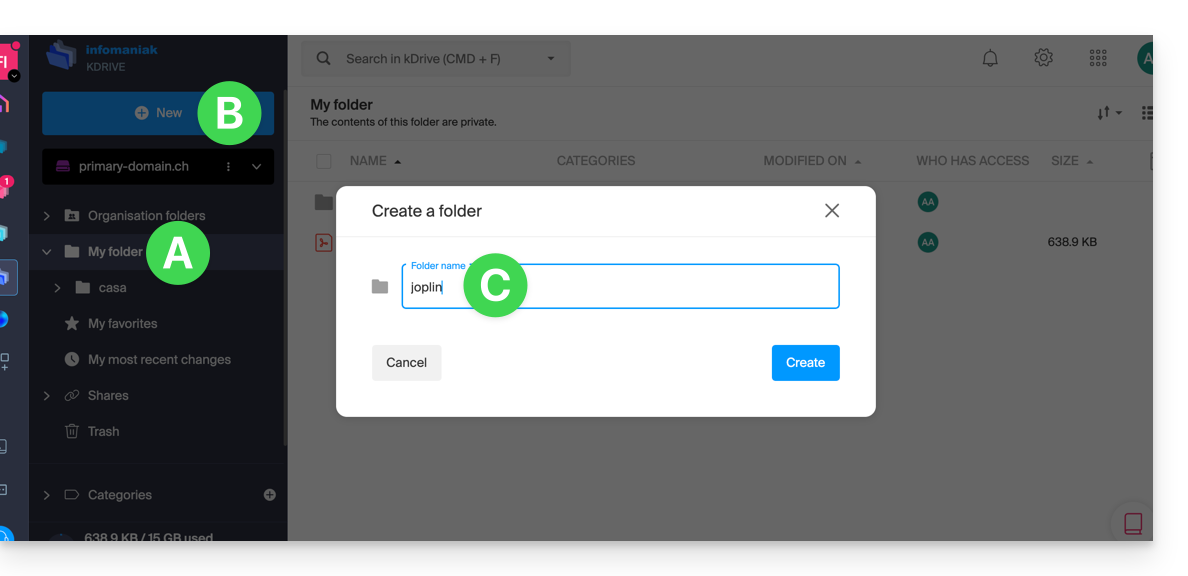
- Les différents services proposés par Infomaniak sont tous compatibles avec les protocoles standards correspondants (CalDAV/CardDAV pour les contacts & calendriers par exemple), par conséquent si vous rencontrez un problème avec un logiciel tiers, contactez directement son éditeur ou un Partenaire et consultez la politique de support ainsi que l'article 11.9 des CGU Infomaniak.
Configurer Joplin pour utiliser kDrive par WebDAV
Prérequis
- Télécharger Joplin
- Connaitre votre identifiant kDrive (ID kDrive).
L'exemple ci-dessous est sensiblement identique avec toutes les versions de Joplin:
- Ouvrez l'application Joplin.
- Appuyez sur le menu en haut à gauche:
- Appuyez sur Configuration:
- Appuyez sur Synchronisation.
- Appuyez sur le menu pour sélectionner une cible.
- Choisissez le mode WebDAV:
- Pour les paramètres du compte, utilisez les informations suivantes:
- Adresse du serveur:
https://IDkDrive.connect.kdrive.infomaniak.com/joplin(ou /nom-du-dossier — lire le préambule ci-dessus) - Nom d'utilisateur: adresse mail de connexion au compte utilisateur Infomaniak
- Mot de passe: mot de passe d'application en cas de double authentification activée ou celui de votre compte utilisateur Infomaniak si vous n'avez pas activé la 2FA
- Adresse du serveur:
- Appuyez sur le test de synchronisation et attendre la confirmation de connexion en-dessous:
- Appuyez en haut à gauche pour revenir au menu précédent et appuyez sur Synchroniser pour créer les fichiers sur kDrive:
- Revenez aux notes pour commencer à travailler.
Lien vers cette FAQ:

